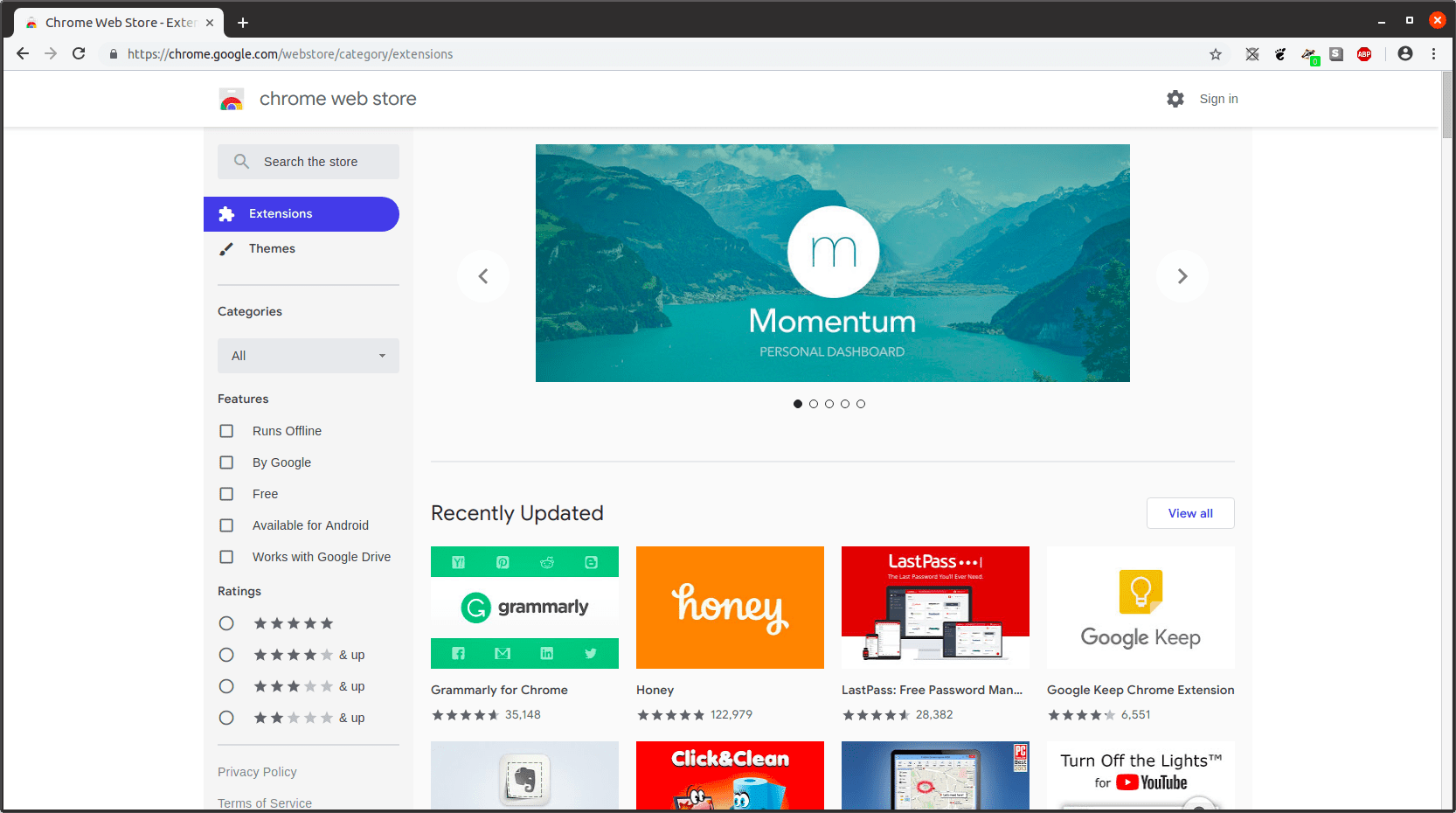Mitä tietää
- Valitse Chromessa valikko kolmella pisteellä† Valitse Lisää työkaluja † Laajennukset † Yksityiskohdat†
- Vuonna oikeuksia osio, rajaa, missä laajennus voi olla aktiivinen valitsemalla Klikkaamalla† Tietyillä sivustoillatai Kaikilla sivustoilla†
- Valitse yksi ylimääräisistä Laajennusvaihtoehdot joita sovelletaan.
Tässä artikkelissa kerrotaan, kuinka Chromen avulla voit hallita selaimen laajennuslupia. Se sisältää tietoa laajennusten tarkoituksesta.
Tarkastele ja rajoita Chrome-laajennusten käyttöoikeuksia
Aivan kuten mobiilikäyttöjärjestelmillä on tapoja rajoittaa minkä tahansa sovelluksen käyttöä, Google Chromessa on yksinkertainen käyttöoikeuksien hallintavalikko, joka rajoittaa laajennusten käyttöä. Chromessa on valikko, jossa voit tarkastella ja rajoittaa kaikkien asennettujen laajennustesi käyttöoikeuksia yhdessä paikassa.
-
Valitse kolme pystysuoraa pistettä selaimen oikeassa yläkulmassa.
-
Siirrä hiiri päälle Lisää työkaluja†
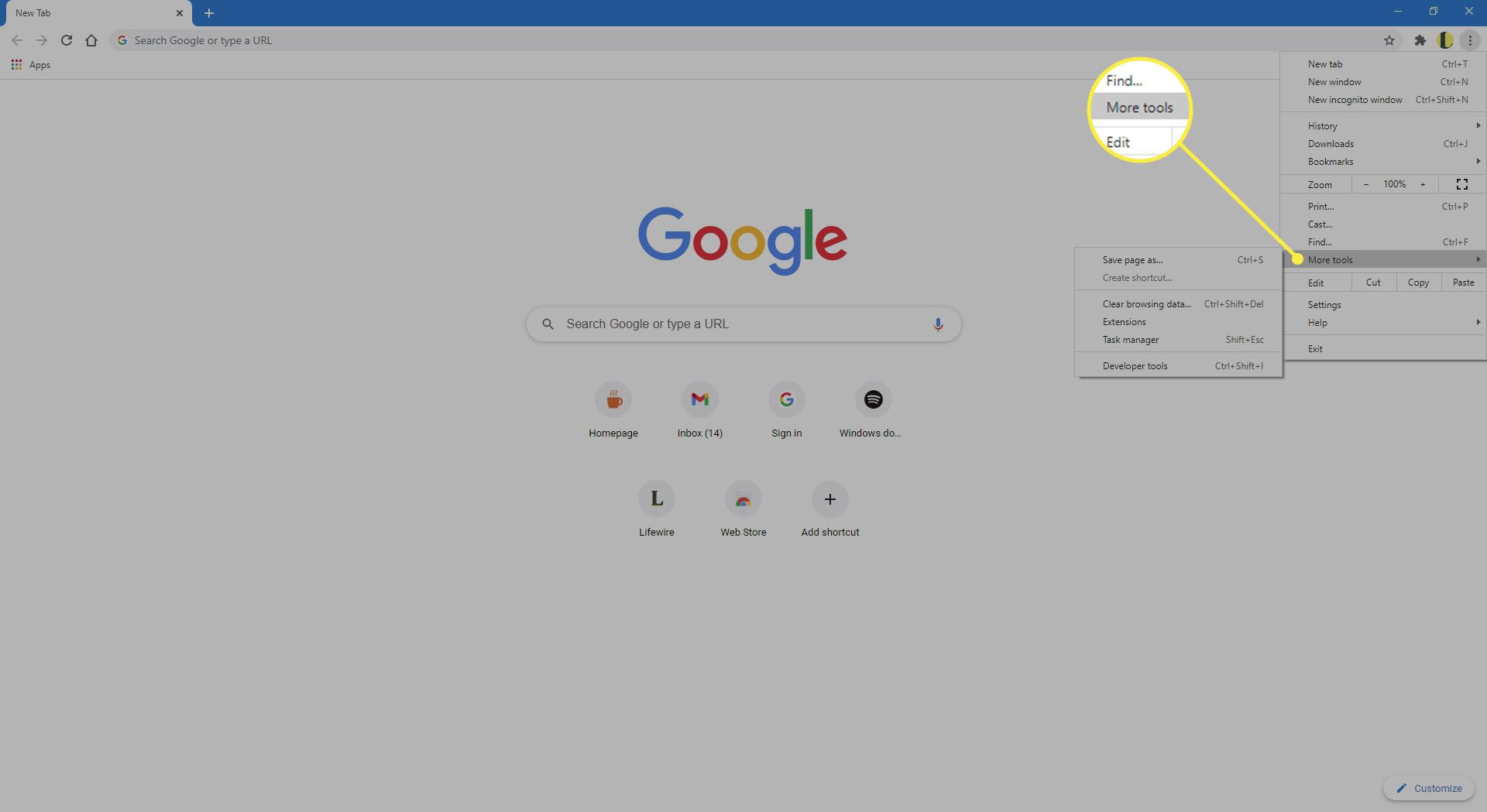
-
Valitse Laajennukset†
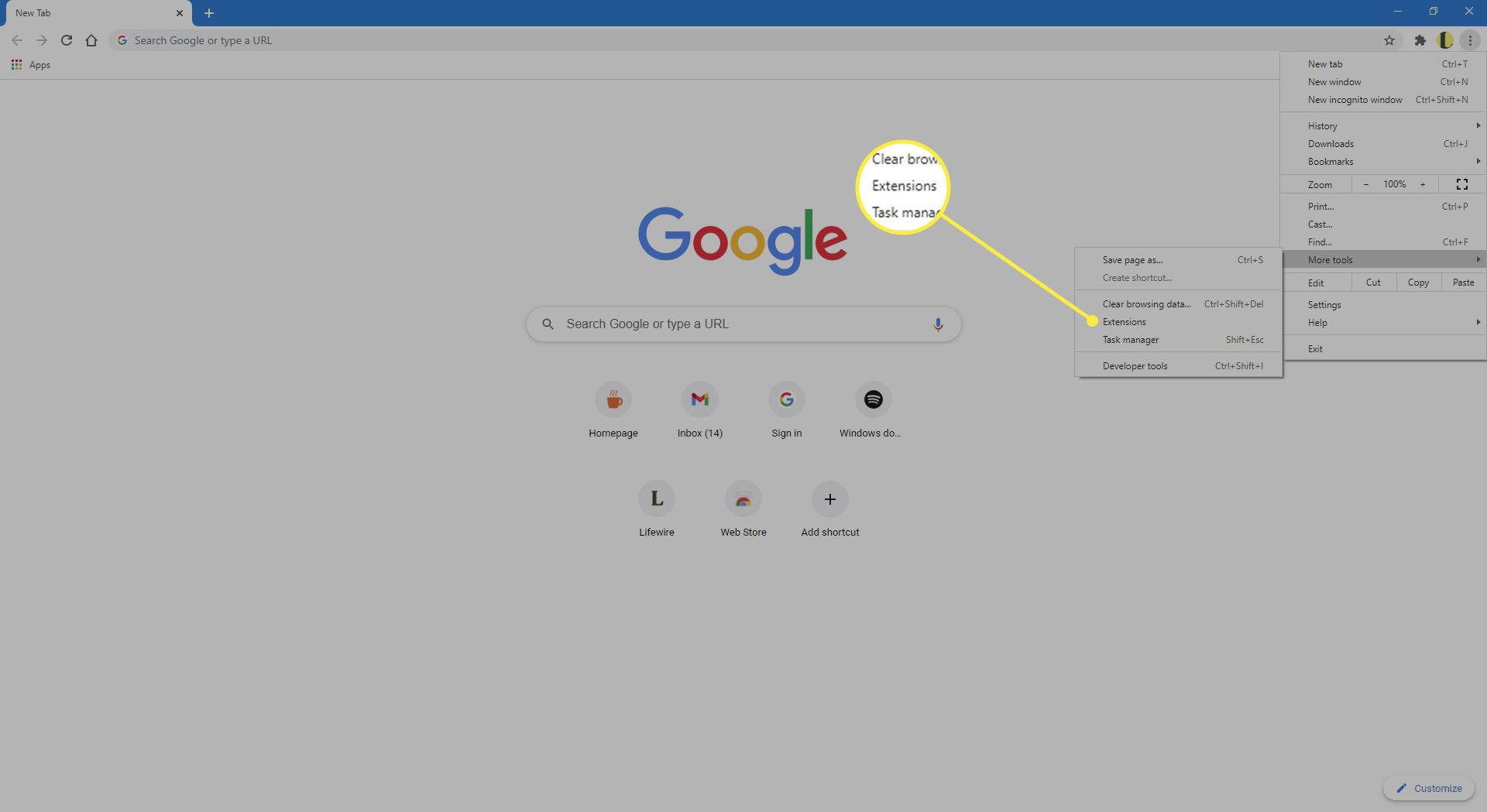
-
Valitse Yksityiskohdat laajennukselle, jonka käyttöoikeuksia haluat muuttaa, ja Chrome avaa sivun, jossa on kaikki laajennuksen asetusvaihtoehdot.
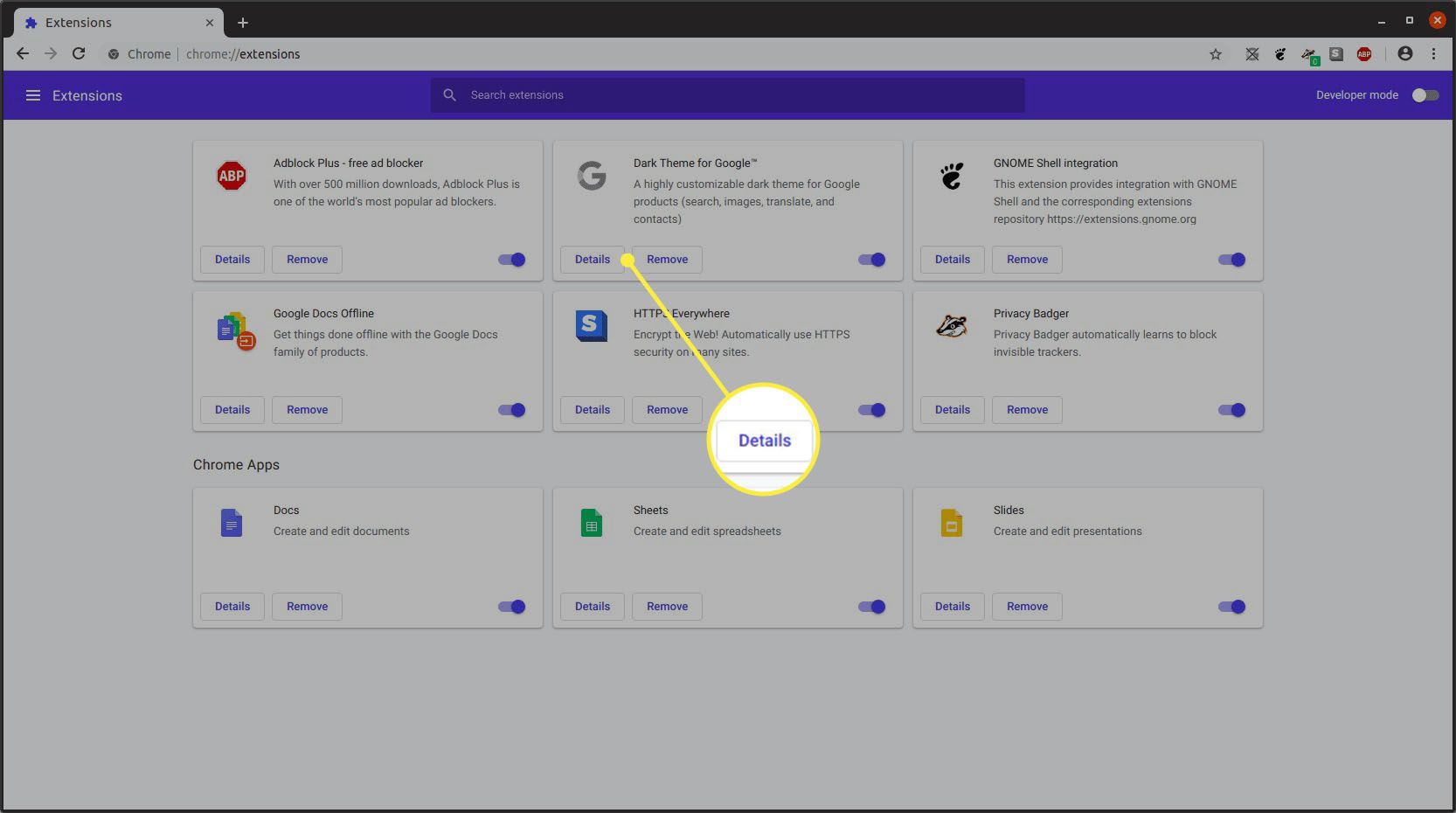
-
Vieritä alas kohtaan oikeuksia -osiossa ja näet luettelomerkityn luettelon laajennuksen tarvitsemista käyttöoikeuksista sekä laajennuskohtaisen määritysliittymän sen alla. Valitse avattava valikko rajoittaaksesi, millä verkkosivustoilla laajennus voi olla aktiivinen, ja valitse sitten Klikkaamalla† Tietyillä sivustoillatai Kaikilla sivustoilla†
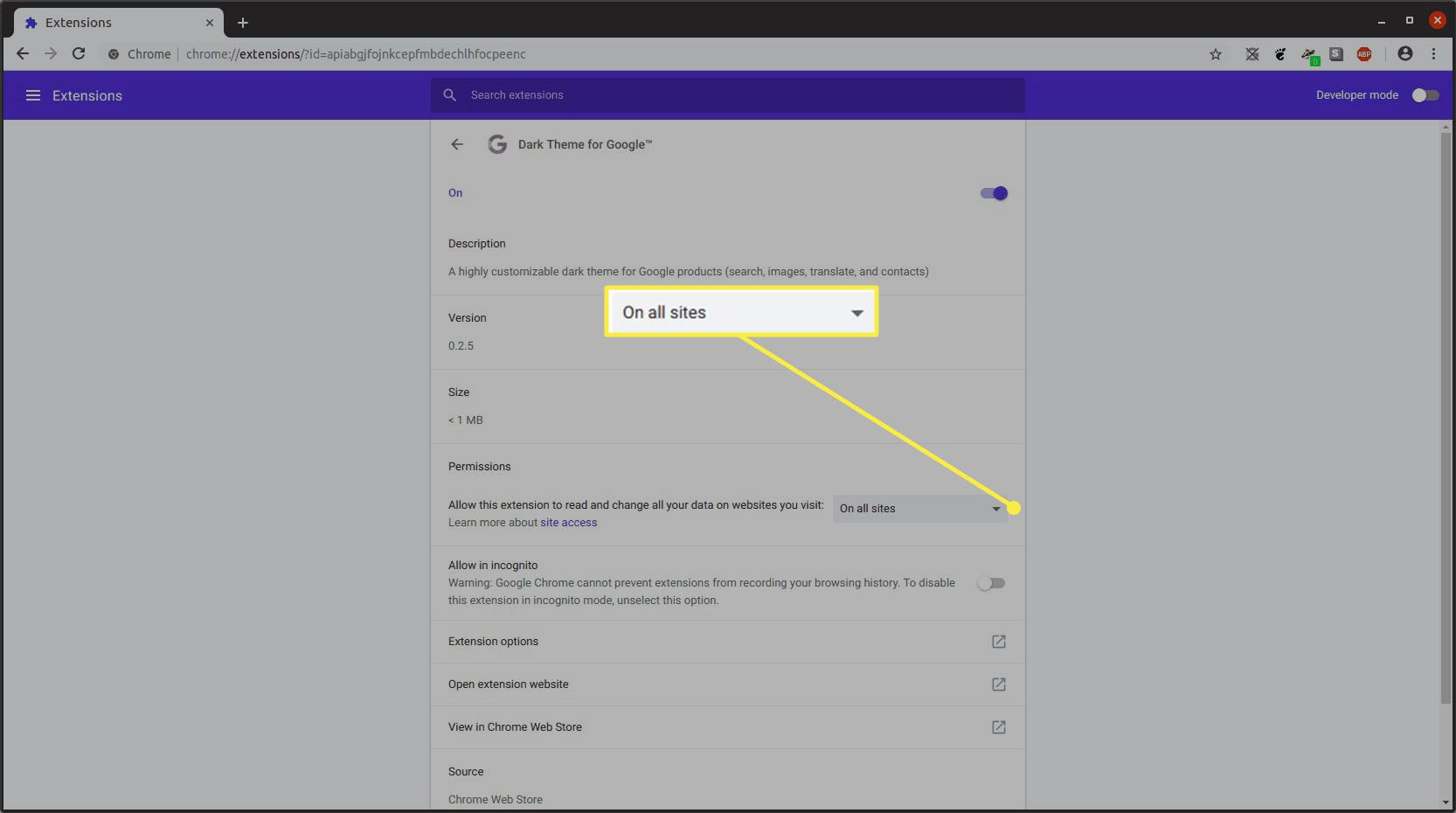
Kaikilla laajennuksilla ei ole luettelomerkittyä luetteloa käyttöoikeuksistaan.
-
Vieritä hieman alaspäin ja valitse Laajennusvaihtoehdot† Näkyviin tulee ponnahdusvalikko tai uusi välilehti, jossa on laajennuksen koko asetuspaneeli. Joka tapauksessa esitetty valikko tarjoaa vaihtoehtoja toimintojen, käyttöliittymän ja käyttöoikeuksien hallintaan, joita Chrome ei esittänyt laajennuksen tietosivulla.
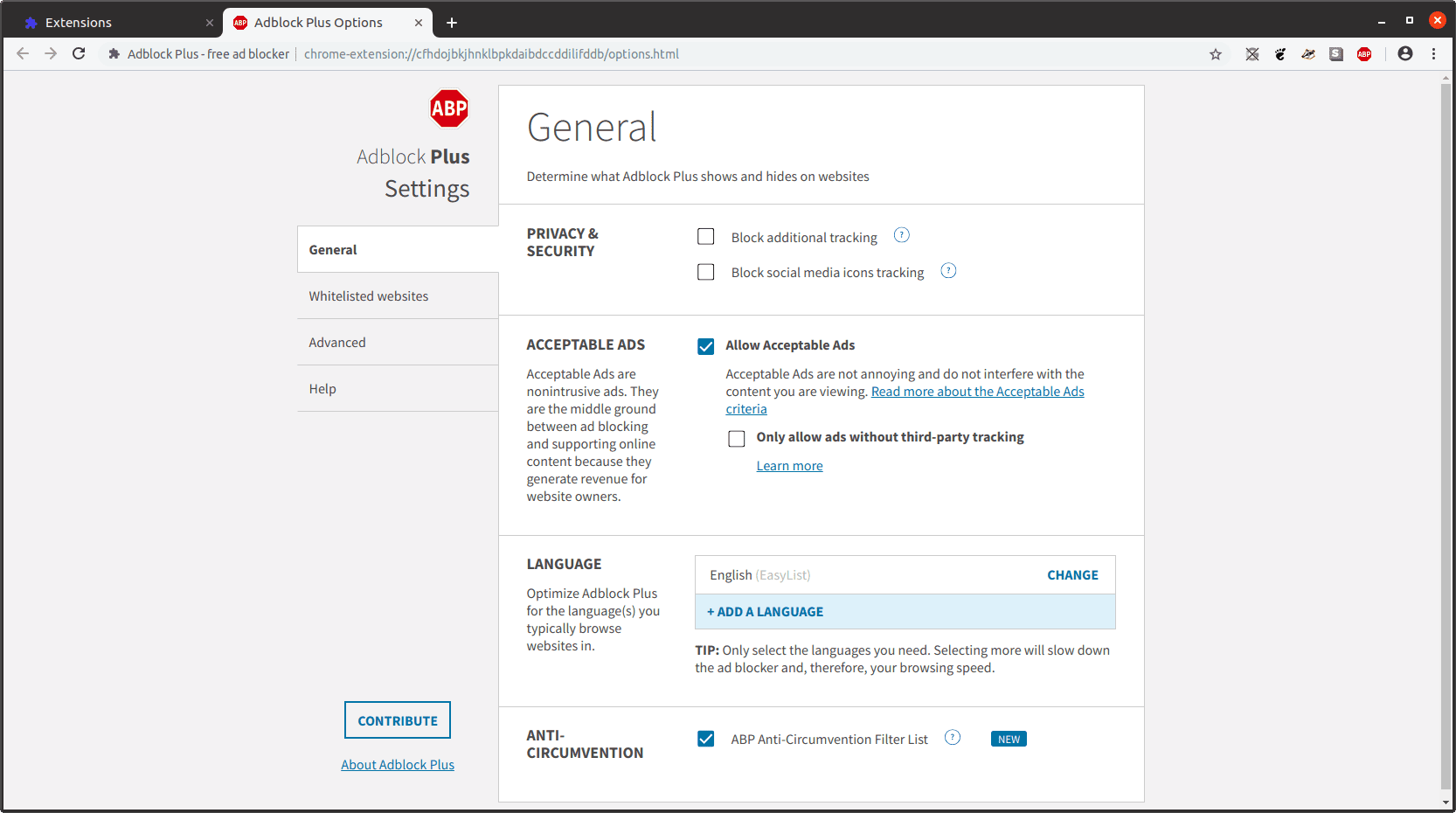
-
Kun laajennusasetukset ovat mieltymystesi mukaisia, se on siinä. Kaikki on valmista ja voit sulkea molemmat välilehdet.
Miten Chromen laajennusluvat toimivat?
Jokainen «lupa» on osa Chrome-sovellusliittymää. Jokainen lupa kattaa vain yhden osan siitä, miten Chrome käyttää käyttöjärjestelmääsi ja siinä olevia tietoja. Jotta laajennus voisi käyttää kaikkia toimiakseen tarvitsemiaan API-elementtejä, sen on pyydettävä ja saatava hyväksyntä kullekin luvalla erikseen. Laajennuksia tarvitaan myös luetteloimaan kaikki tarvitsemansa käyttöoikeudet «luettelo»-tiedostoon, joka kertoo Chromelle, mitä ladata ja määrittää asennuksen yhteydessä, ja perustelee jokaista käyttöoikeutta. Näin Chrome voi helposti seurata kaikkia laajennuksen käyttämiä tukiasemia. Kaikki nämä käyttöoikeudet eivät näy käyttäjälle, koska tiettyjen alhaisten käyttöoikeuksien muuttaminen rikkoisi laajennuksen kokonaan. Chrome paljastaa kuitenkin monet tärkeimmistä tietosuojanäkökohdista käyttäjien arvioitavaksi.